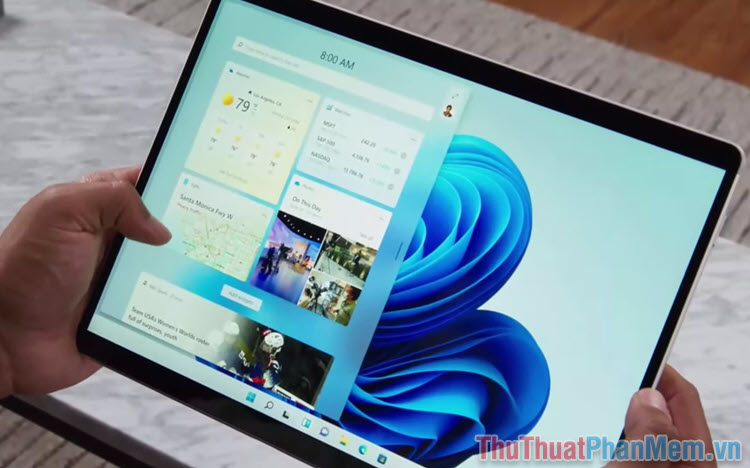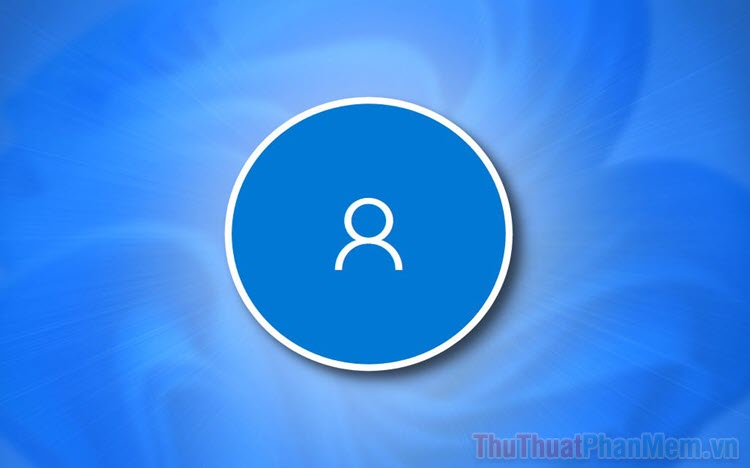Cách chiếu màn hình điện thoại lên máy tính Windows 11
Mục lục nội dung
Làm thế nào để trình chiếu màn hình điện thoại lên máy tính Windows 11 là câu hỏi chung của rất nhiều người khi cần trình chiếu bài thuyết trình. Hãy để Thủ Thuật Phần Mềm chia sẻ với bạn cách trình chiếu màn hình điện thoại lên máy tính Win 11 nhanh chóng và đơn giản.
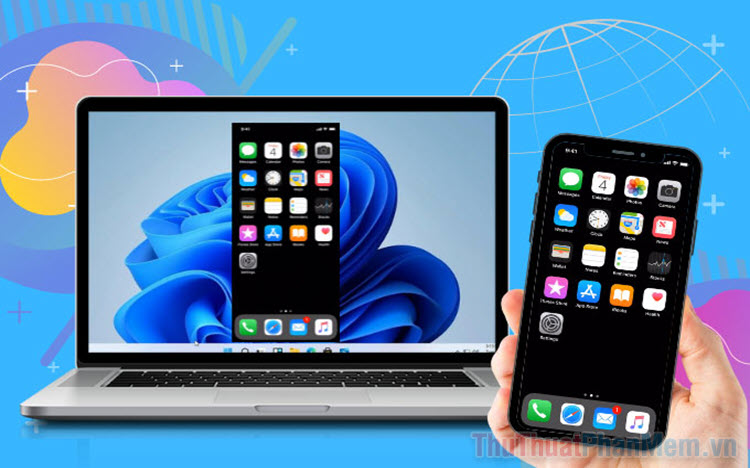
1. Cách chiếu màn hình điện thoại lên máy tính Windows 11
Đối với điện thoại, chúng ta có nhiều cách khác nhau để chiếu màn hình điện thoại lên máy tính. Các phương thức để kết nối trình chiếu màn hình điện thoại trực tiếp lên máy tính Win 11 được sử dụng chủ yếu là: Có dây và Không dây. Trong trường hợp sử dụng kết nối có dây, chúng ta sẽ cần đến những phần mềm chuyển đổi hỗ trợ xuất màn hình điện thoại lên máy tính theo thời gian thực. Còn đối với trường hợp sử dụng kết nối không dây thì chúng ta cần kết nối máy tính và điện thoại chung một mạng Internet để dữ liệu màn hình được truyền qua kết nối mạng.
2. Cách chiếu màn hình điện thoại lên máy tính Windows bằng kết nối không dây
Ứng dụng ApowerMirror cho phép người dùng chiếu màn hình thiết bị di động sang màn hình máy tính Windows 11 một cách nhanh chóng và đơn giản. Công cụ ApowerMirror giúp người dùng nhanh chóng trình chiếu được màn hình điện thoại, phát màn hình điện thoại nhanh chóng và vô cùng đơn giản. Để thực hiện chiếu màn hình điện thoại iPhone lên máy tính Windows bằng ApowerMirror bạn thực hiện như sau:
Bước 1: Bạn tải ứng dụng ApowerMirror và cài đặt ứng dụng trên cả điện thoại và máy tính.
- ApowerMirror for IOS | Android
- ApowerMirror for Windows 11
Bước 2: Sau khi cài đặt thành công, bạn khởi chạy ứng dụng ApowerMirror trên cả máy tính và điện thoại. Đối với ứng dụng ApowerMirror trên máy tính, bạn chỉ cần khởi động. Các bước thiết lập truyền phát màn hình điện thoại sẽ chủ yếu được thực hiện trên điện thoại.
Lưu ý: Điện thoại và máy tính truyền hình ảnh cần sử dụng chung mạng Wifi/ Internet.
Bước 3: Bạn mở ứng dụng ApowerMirror trên điện thoại, chọn Local Cast → Mirror Phone to PC → Apowersoft…. → Bắt đầu truyền phát.
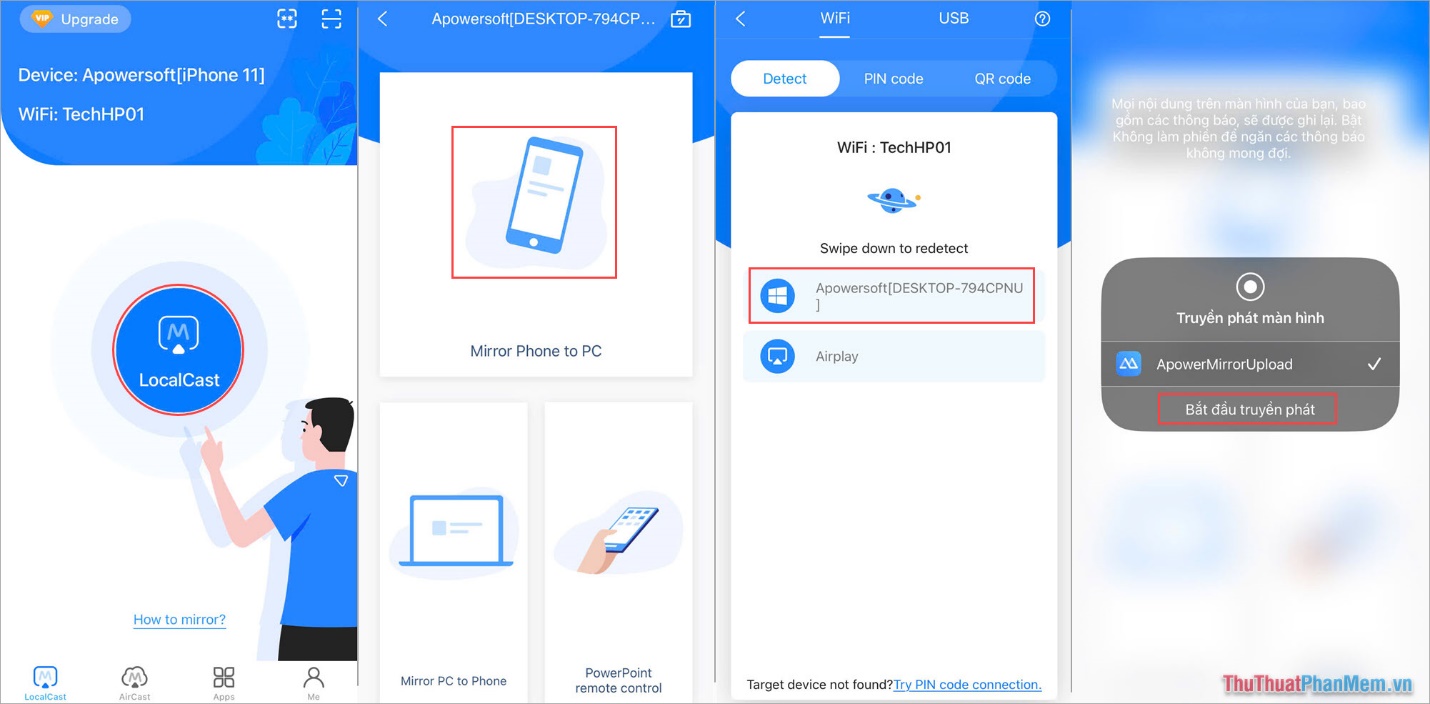
Bước 4: Khi này, phần mềm ApowerMirror trên máy tính sẽ nhận tín hiệu hình ảnh từ điện thoại thông qua kết nối Internet. Hình ảnh màn hình điện thoại lúc này sẽ được phản chiếu lên máy tính.
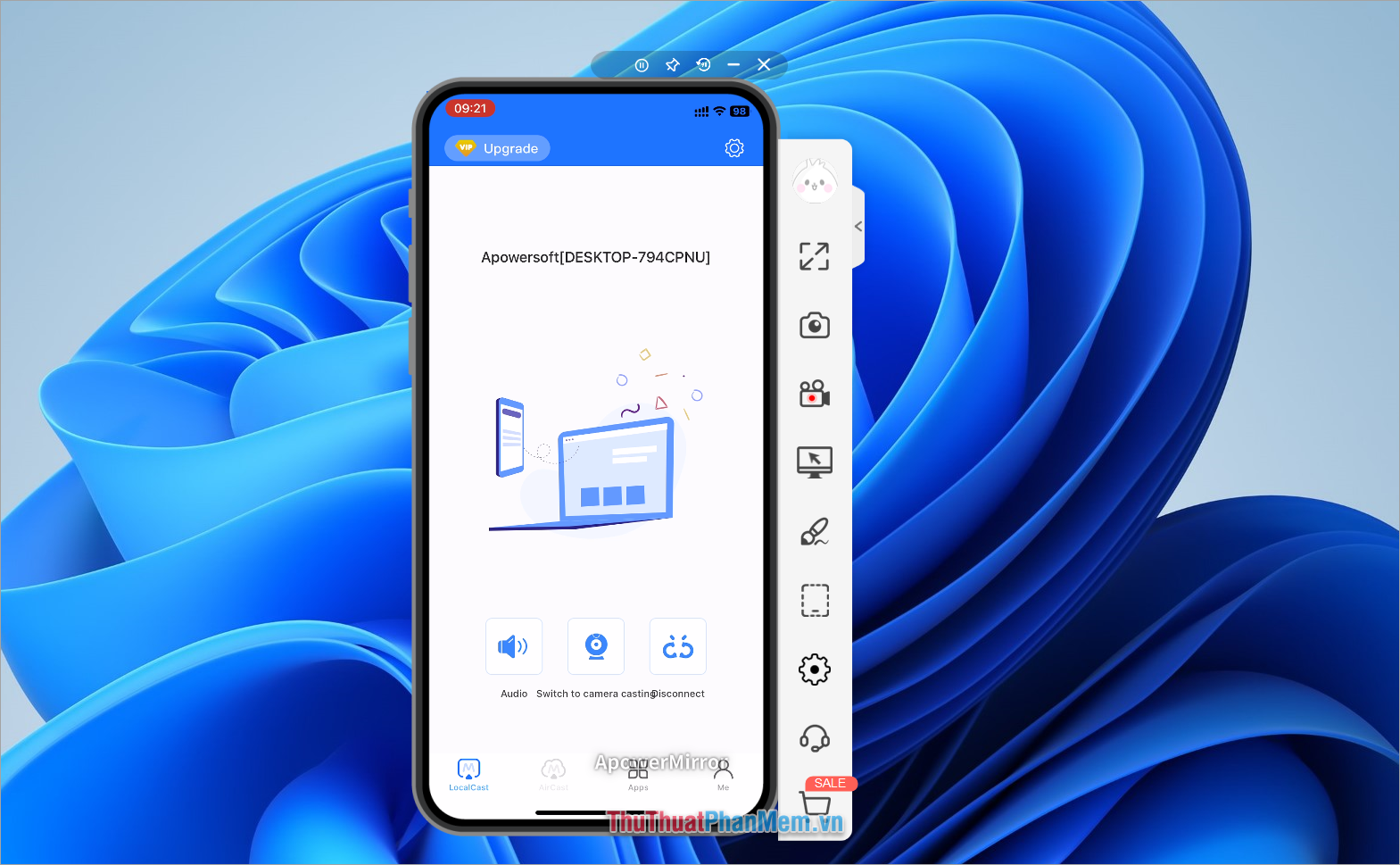
3. Cách chiếu màn hình điện thoại lên máy tính bằng cáp kết nối
Trên thị trường hiện nay có nhiều bộ chuyển đổi khác nhau cho phép người dùng chiếu màn hình điện thoại lên máy tính một cách nhanh chóng và đơn giản. Các bộ kết nối Micro-USB hoặc USB-C, Lightning sang HDMI vô cùng phổ biến. Với các bộ kết nối này người dùng dễ dàng phát dữ liệu từ điện thoại sang màn hình máy tính một cách nhanh chóng và đơn giản. Các bộ kết nối hiện nay đang được bán rộng rãi trên các nền tảng thương mại điện tử, bạn dễ dàng mua sắm và sử dụng. Dưới đây là một số bộ chuyển đổi hỗ trợ chiếu màn hình điện thoại lên máy tính Windows 11.
4. Cách chiếu màn hình điện thoại Android lên máy tính Windows 11 đơn giản
Đối với điện thoại Android, hệ thống được tích hợp sẵn tính năng chiếu màn hình điện thoại lên máy tính Windows 11. Người dùng chỉ cần kết nối điện thoại và máy tính chung một mạng Wifi/ Internet là có thể nhanh chóng chiếu màn hình điện thoại Android lên máy tính Windows. Để thực hiện chiếu màn hình điện thoại Android lên máy tính Win 11 bạn làm như sau:
Bước 1: Trên máy tính, bạn mở Setting (Windows + I), chọn mục System → Projecting to this PC → Launch the Wireless Display app to project to this PC.
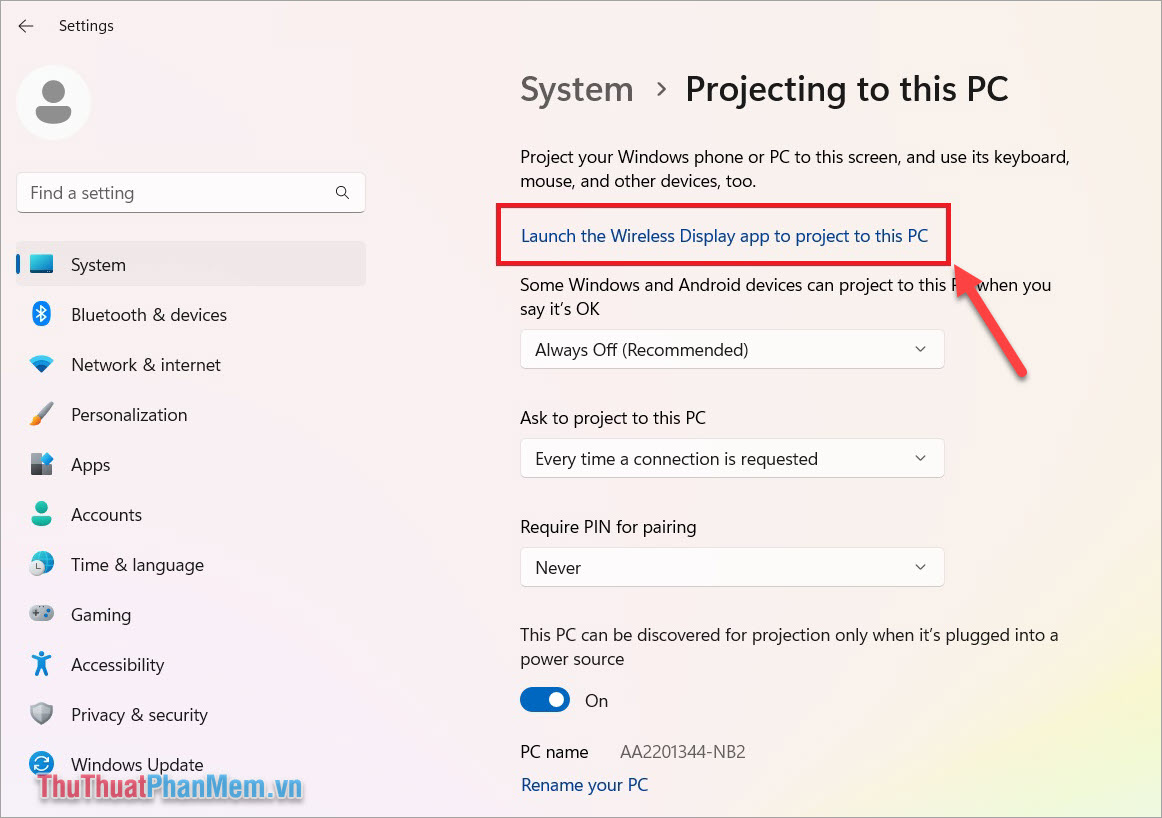
Bước 2: Khi này, màn hình sẽ xuất hiện thông báo ….. Is ready for you to connect wirelessly.
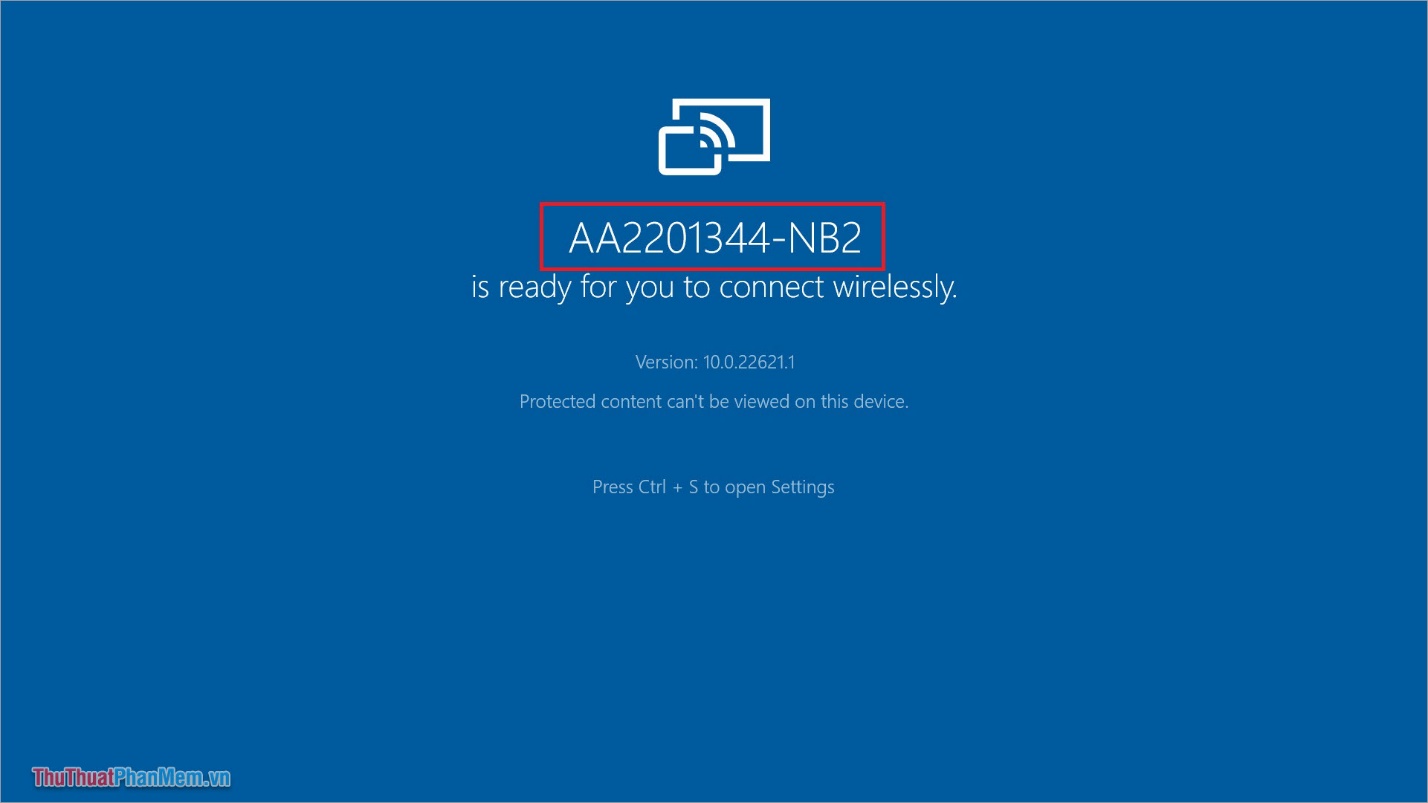
Bước 3: Trên điện thoại Android, bạn kết nối mạng Wifi trùng với mạng Internet máy tính đang sử dụng. Sau đó chọn mục Screen Cast và chọn tên máy tính cần chiếu màn hình.
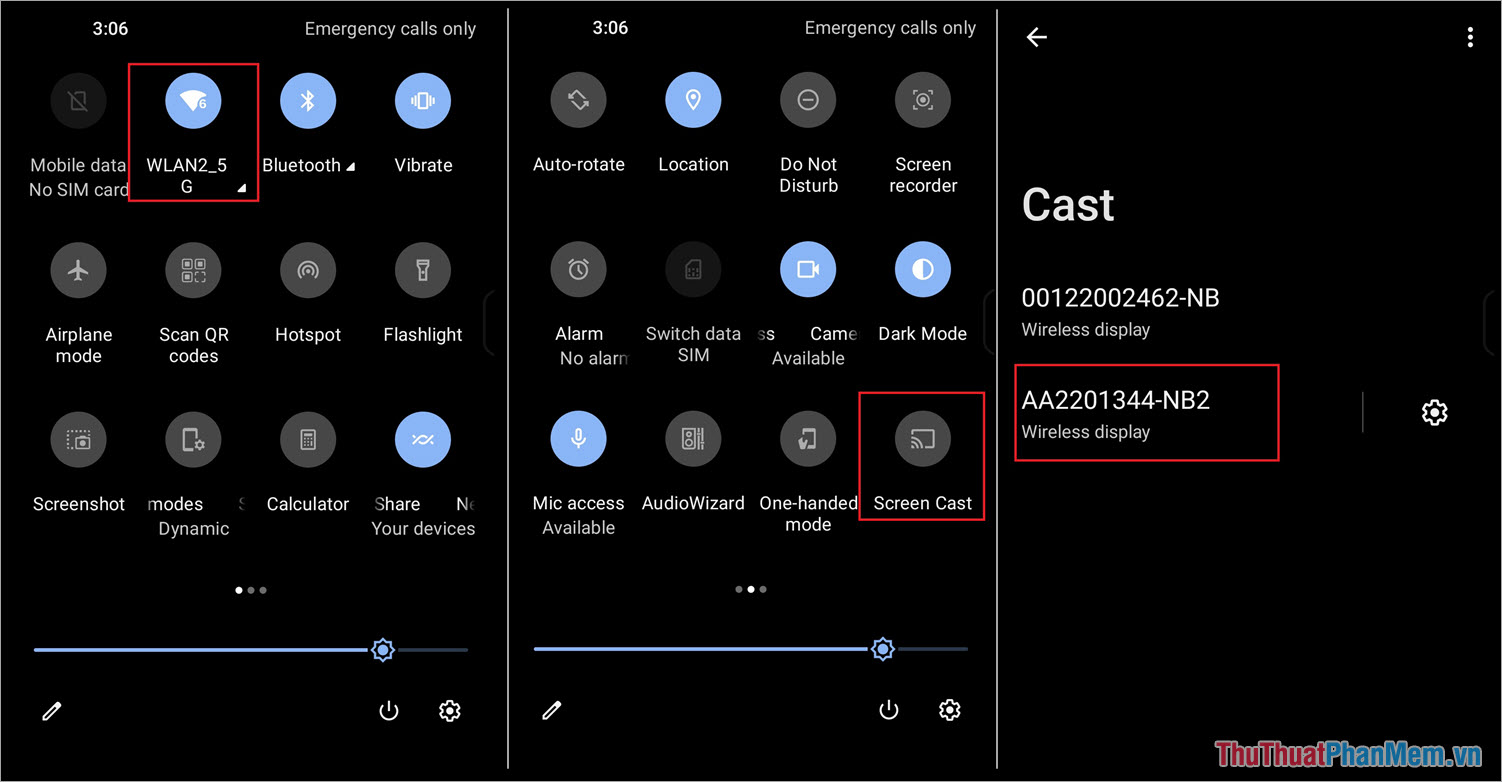
Bước 4: Khi này, màn hình máy tính sẽ xuất hiện cửa sổ Wireless Display và đây cũng chính là cửa sổ trình chiếu màn hình điện thoại.
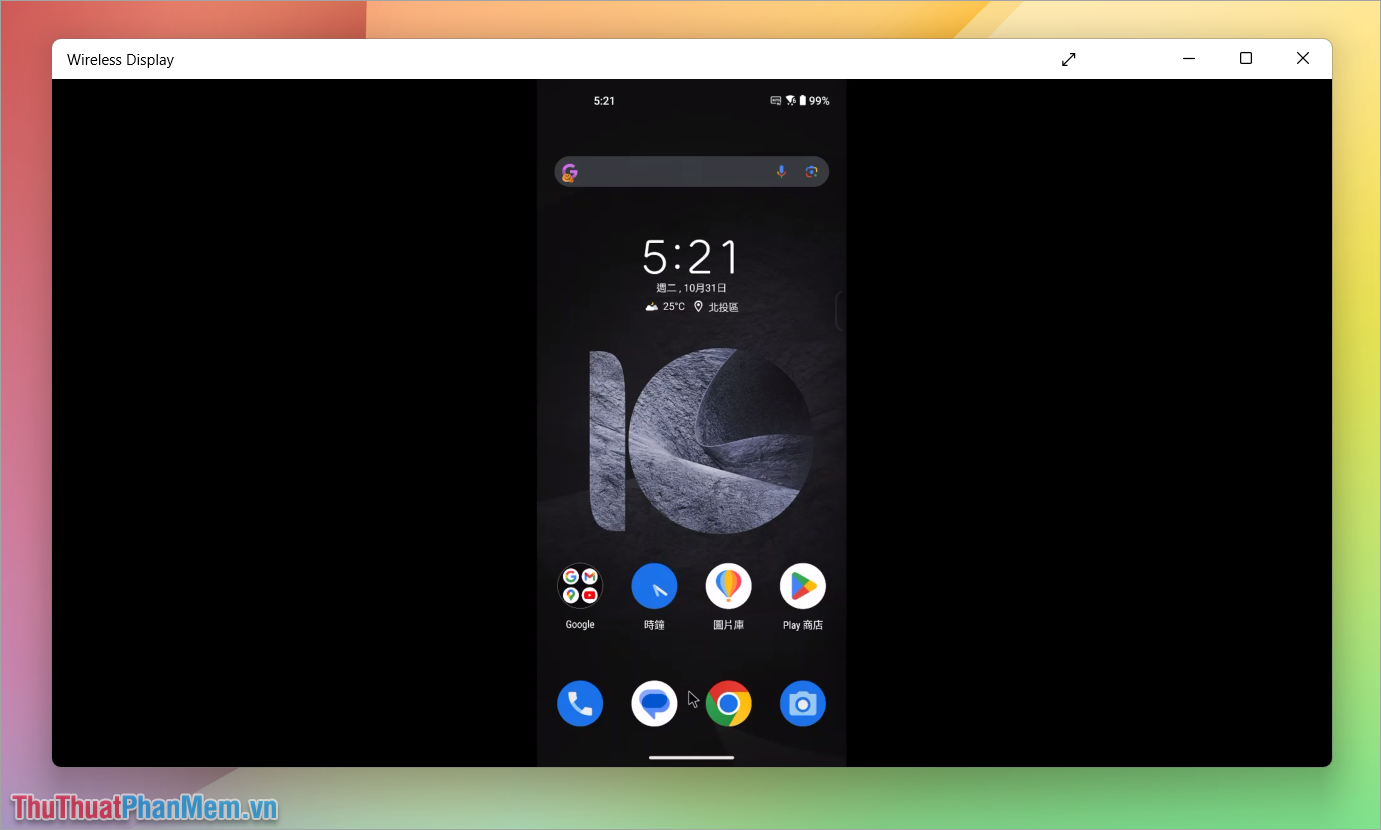
Trong bài viết này, Thủ Thuật Phần Mềm đã chia sẻ với bạn cách chiếu màn hình điện thoại lên máy tính Windows 11 nhanh chóng và đơn giản. Chúc bạn một ngày vui vẻ!